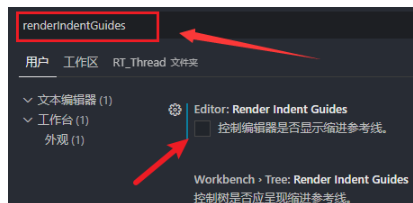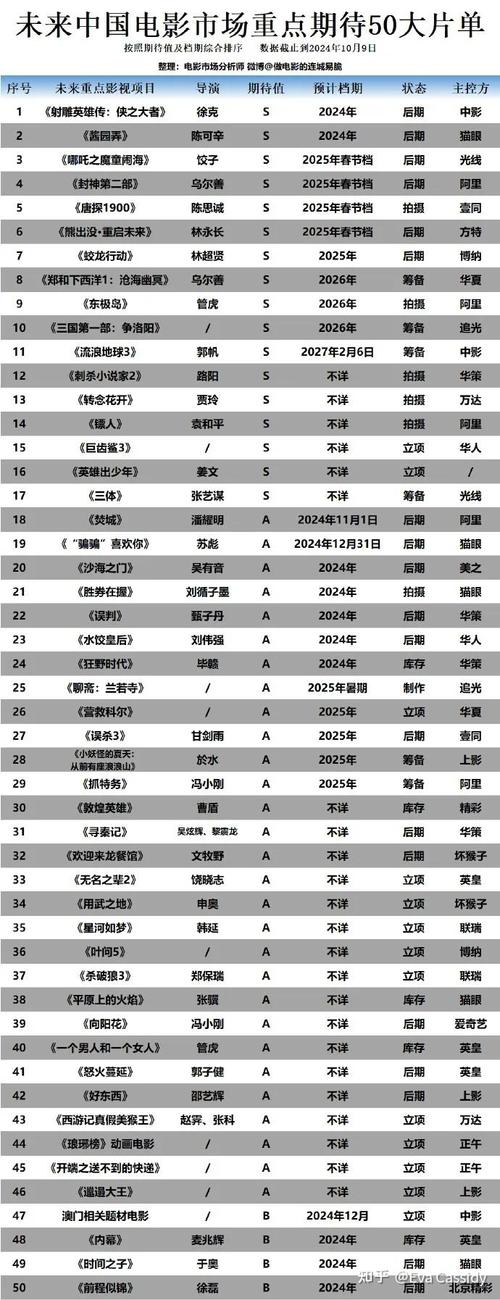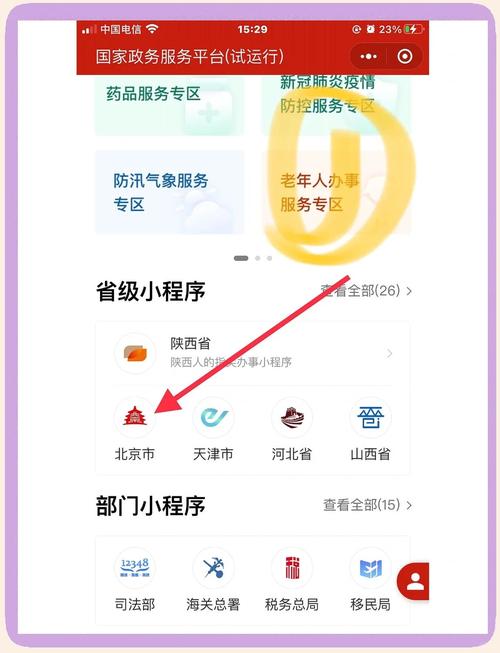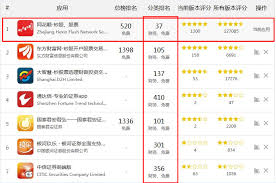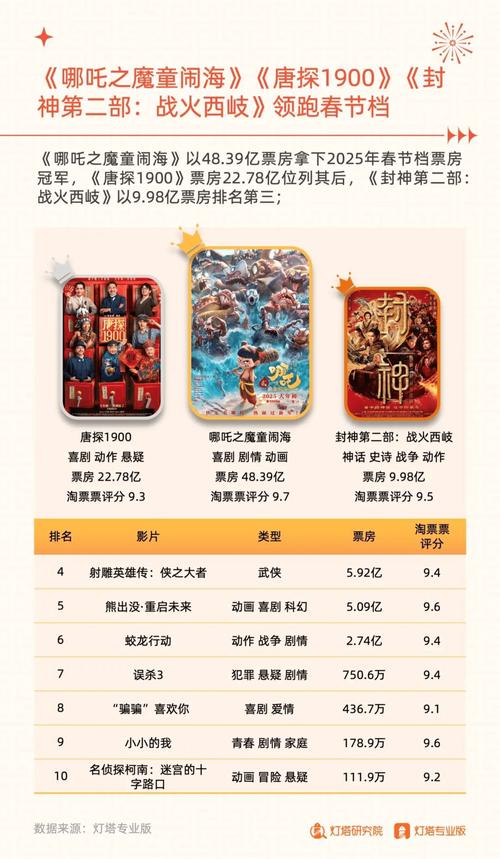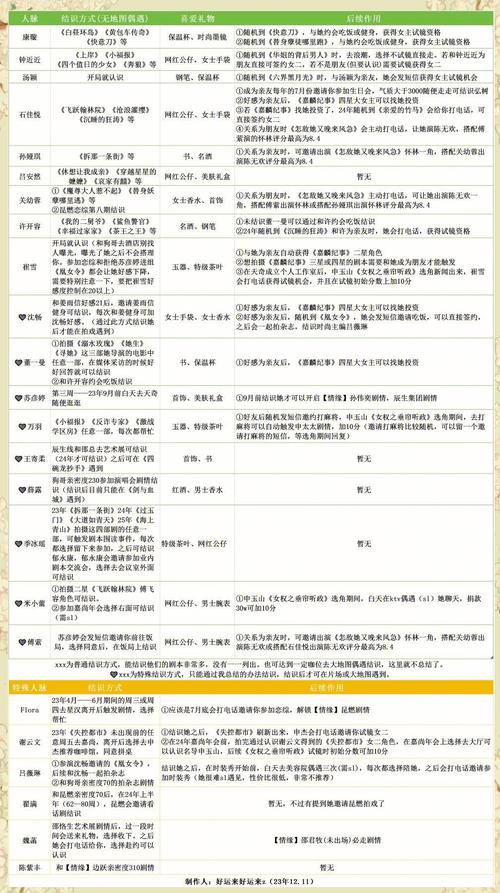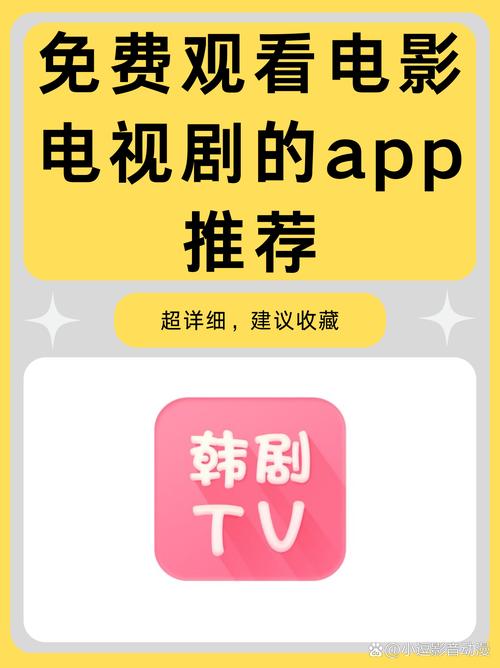vscode是一款非常优秀的开源系统程序编写工具,许多开发人员在使用时总会用到其中的一些辅助功能,编辑器参考线就是其中之一。那么,如何在vscode中打开编辑器参考线呢?针对这个问题,下面小编为大家带来了vscode开启编辑器参考线的实例教程。如果有需要的小伙伴们一起来了解吧!

vscode开启编辑器参考线实例教程:
1、进入应用程序后,点击上方导航栏处的查询选择项,然后在弹出的对话框下拉列表中选择3D渲染空格符并勾选它。
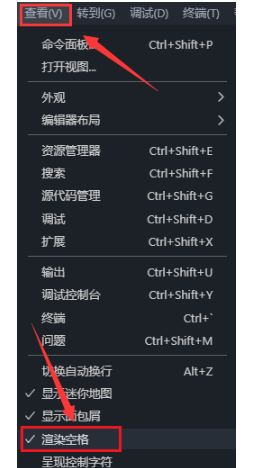
2、接着,点击进入设置按钮,然后在弹出的对话框下拉列表中选择设置选项。
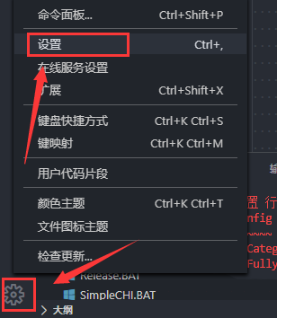
3、此时,在输入框中搜索renderIndentGuides并按回车键进行检索,最后找到操作编辑器是否显示缩进参考线功能并启用它即可。